Ena najpogostejših težav pri skupni rabi datotek z obogatenim besedilom (ne glede na to, ali gre za Word ali OpenOffice / LibreOffice) je povezana z razpoložljivostjo pisav, ki se uporabljajo v vseh napravah, na katerih si želite ogledati ali urediti te datoteke.
Tako sem denimo pred dnevi s kolegico delil datoteko LibreOffice in ko jo je odprla, je videla drugače. Težava je bila očitno v tem, da na njenem računalniku ni bila nameščena pisava, ki sem jo uporabil v tem dokumentu.
Kako to rešiti? Najbolj očiten odgovor bi bil: namestite pisavo na računalnik mojega partnerja. Ta rešitev ni najboljša ne samo zato, ker je na tem računalniku treba imeti privilegije skrbnika, ampak tudi zato, ker lahko sčasoma to datoteko delite z mnogimi drugimi in ne bi bilo praktično, če bi jim morali pritrditi pisavo, da jo prenesejo. in jim ga namestite sami. Poleg tega obstajajo še druge praktične rešitve.
Prvi je, da datoteko shranite kot hibridni PDF, kar bo prejemnikom datoteke omogočilo, da jo lahko odprejo z LibreOffice in naredite želene spremembe.
V nasprotju s tem, kar običajno mislijo mnogi, datoteke PDF niso nujno »samo za branje«, ampak so namenjene prenosljivosti, kot navaja njihova kratica v angleščini (Portable Dpoklic Format).
To pomeni, da je poudarek na prenosljivosti in da datoteka "izgleda enako na katerem koli računalniku" in ne na tem, da bi se ji izognili urejanju. Dejansko lahko LibreOffice odpre in ureja datoteke PDF, če so v njih vdelane datoteke OpenDocument. Če želite podrobneje videti, kako do njega, predlagam, da to preberete drug predmet.
Vdelajte pisave v datoteke LibreOffice
Druga rešitev je možna po zaslugi nove funkcionalnosti vključeno v različico 4.1 LibreOffice. Zdaj je mogoče vdelati pisave, ki se uporabljajo v dokumentih LibreOffice Writer, Calc ali Impress, s čimer zagotovite, da bo dokument videti popolnoma enako na katerem koli računalniku z LibreOffice 4.1 ali novejšim.
Ta možnost ima prednost, da so uporabniki bolj navajeni na spreminjanje datotek LibreOffice kot na urejanje hibridnih datotek PDF (čeprav je to še vedno povsem veljaven način za rešitev težave).
Preprosto moraš iti Datoteka> Lastnosti> Pisava in izberite možnost Vdelajte pisave v dokument.
Tako preprosto.
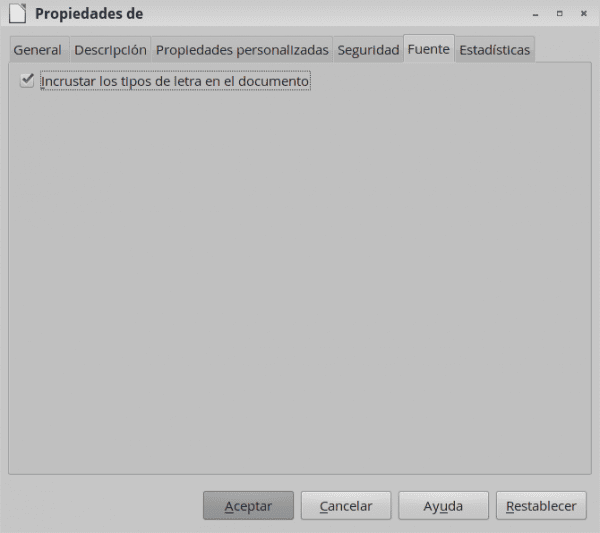
Zdravo! Koliko se lahko spremeni velikost ali teža datoteke z vključitvijo pisav?
Lep pozdrav!
Živjo. Preizkus sem opravil z dokumentom odt in z 28 kB gre na 2,2 MB z uporabo vrste Liberation (sans in serif).
Tako je ... logično je, da se nenadoma poveča, ker mora vdelati datoteke uporabljenih pisav ...
Hvala, ker ste naredili test in komentirali.
Objem! Paul.
Odlično, preprosto, uporabno 😀
Zardevam ... 😛
v pomoč, ker je v moji brezplačni pisarni 4.1 v manjaro napisan samo prvi odstavek, od tam naprej pa prva črka ni več. Torej:
Živjo kako si.
Živjo kako si.
Živjo kako si.
V možnostih konfiguracije samodejnega popravljanja je izbrana ena od možnosti »vedno postavi prvo z veliko začetnico v vsakem odstavku«
To bom izkoristil.
Vesel sem ... to je bila ideja ...
Ali veste, kaj se zgodi, če dokument, ki ga shranite v LibreOffice, z vdelanimi črkami, pozneje odprete v pisarni Micro $ oft? ...
Hej.
Preizkus z besedo 2007 na xp sem opravil od LibO 4.1 na debianu. Poleg tega, da je datoteka poškodovana, jo prebere, čeprav ni videti dobro. Prepozna vdelane pisave, vendar ne upošteva velikosti. Čeprav sem že od nekdaj mislil, da gre za nekaj namernega.
hvala edeplus! 🙂
Shranil sem se v operacijskem sistemu Windows, da ga preverim.
Kaj pa, če ga shranite v razširjeni obliki zapisa 1.2?
glej https://blog.desdelinux.net/optimiza-libreoffice-para-que-tenga-mejor-compatibilidad-con-microsoft-office/
Ali se pojavi ista napaka?
Moral bom odpreti prekleti Windows, samo.
Videl sem povezavo o razširjenem formatu usemoslinux 1,2 in 1.2. Zdaj bom videl, kaj se zgodi pri shranjevanju odt z razširjenim formatom 1.2
Bistvo je, da pri mojem delu nihče ne uporablja linuxa ali LibreOffice. In na institucionalnih osebnih računalnikih je nameščen Win XP z Officeom 2003.
Ko shranim dokumente in jih pošljem iz računalnika, torej ne morem uporabiti izvornega zapisa .odt, ampak shranim kot .doc
Živjo. Dokument .odt sem shranil s posebno pisavo (anarrosa font ttf)
Pred: Datoteka> Lastnosti> Pisava / vdelava pisav v dokument.
In najprej Orodja »Možnosti» Naloži / shrani - Splošno. različica odf različice 1.2
🙁 ni delovalo, ko sem ga poskušal odpreti v Win 7 z Microsoft Word Started. Opozorilo o napaki in ga končno odpre s pisavo Times New Roman, ne z vdelano
Ok ... tudi ideja tega je bila vedno odpreti z LibreOffice v formatu ODT (tako v sistemu Windows kot Linux).
Shranjevanje v DOC je bil preizkus, ki je izhajal iz komentarjev.
Za to je alternativa hibridni PDF, brez dvoma.
Objem! Paul.
Odličen prispevek .. 😀
Hvala elav! Dobro se je vrniti ... 🙂
Preprosto in enostavno. Tega zavihka še nisem opazil.
Hvala.
Najlepša hvala, zelo koristna.
Zelo dobro, pomagalo mi bo. Hvala vam!
Super koristno! hvala!
Odličen prispevek !!